Postup automatického nahrávání fotografií z digitálního fotoaparátu

Ne všichni jsme přešli na fotografování smartphonů. Ať už používáte digitální zrcadlovku nebo fotoaparát typu point-and-shoot, existují způsoby automatického nahrávání a synchronizace fotografií, jako byste chtěli pomocí smartphonu.
Některé společnosti se pokusily vyřešit tento problém marketingem "inteligentních fotoaparátů", ale nepoužívejte digitální fotoaparát s dotykovým displejem nebo dokonce Wi-Fi.
Automatické nahrávání fotografií pomocí počítače
SOUVISEJÍCÍ: Převzít kontrolu nad automatickými fotografickými nahrávání smartphonu
Váš digitální fotoaparát pravděpodobně nemá vestavěné připojení Wi-Fi nebo mobilní datové připojení, takže nemůžete automaticky odesílat fotografie přímo z něj bez jakéhokoli dalšího hardwaru. Když však připojujete svůj digitální fotoaparát k počítači pomocí kabelu USB - nebo vyjmete kartu SD a vložíte ji do počítače - můžete počítač okamžitě převzít a tyto fotografie automaticky nahrát.
Dropbox má tuto pečlivě integrovanou . Pokud v počítači používáte Dropbox, zobrazí se dialogové okno "Nahrávání kamery", když do počítače připojíte digitální fotoaparát nebo kartu SD obsahující fotografie. Dropbox můžete automaticky importovat nejnovější fotografie, když připojíte fotoaparát nebo kartu SD, takže budou uloženy spolu se zbývajícími soubory a synchronizovány se standardním místem ve všech počítačích.
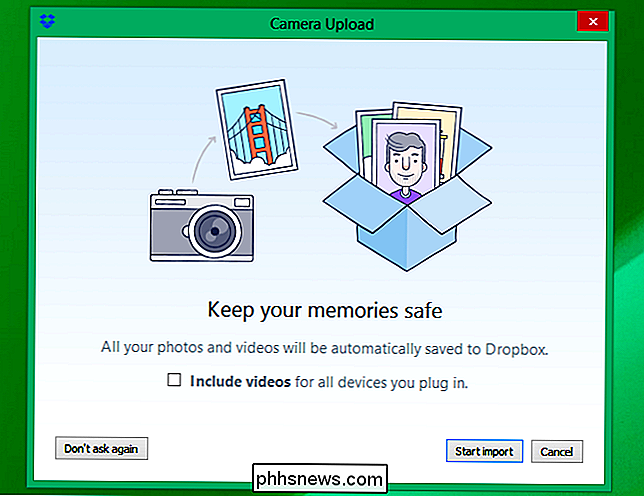
V aplikaci Google Photos můžete nainstalujte aplikaci Google Backup a Sync pro Windows nebo Mac. Používáte-li systém Windows 8.1, program OneDrive automaticky nahraje obrázky, které umístíte do složky Rollovací kamera. Importujte obrázky do složky Rollový fotoaparát, když je připojíte k počítači se systémem Windows a automaticky se uloží do aplikace OneDrive. Nová aplikace Apple Photos for Mac vám umožní importovat fotografie do knihovny iCloud Photo Library
Pokud dáváte přednost jiné službě, může mít podobnou funkci. Můžete nahrát do jakékoliv služby úložiště cloud nebo do vzdálené složky konfigurováním softwaru pro import fotoaparátu pro automatické importování fotografií z fotoaparátu nebo SD karty do složky pro ukládání do cloudu - nebo vzdáleného adresáře uloženého na paměťovém zařízení připojeném k síti. > Karty SD s podporou Wi-Fi
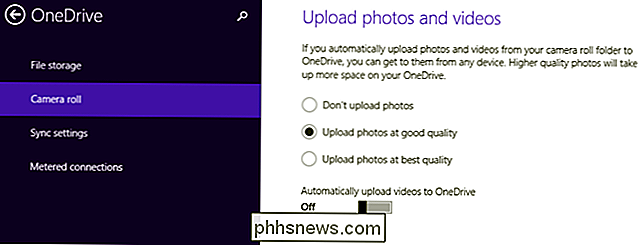
SOUVISEJÍCÍ:
Jak zakoupit kartu SD: Vysvětlení tříd, velikostí a kapacit rychlosti Funkce nahrávání a synchronizace bezdrátového připojení můžete přidat do standardního digitálního fotoaparátu SD karta s podporou Wi-Fi. Ty jsou dražší než ty typické SD karty, které si samozřejmě koupíte za fotoaparát. Obsahují standardní kartu SD s úložištěm, ale také čip Wi-Fi a nějaký software. V podstatě přidávají funkce Wi-Fi kamerám, které nejsou dodávány s bezdrátovou technologií, a tato funkce může automaticky nahrát vaše fotografie do cloudové služby nebo je pouze přenést do blízkého počítače bez kabelů.
EyeFi je nejoblíbenější typ karty SD s podporou Wi-Fi, takže je to ten, o kterém jste možná slyšeli. Existuje však i mnoho dalších možností. Proveďte vyhledávání na kartách Wi-Fi SD na Amazonu, uvidíte možnosti od jiných výrobců, jako jsou Toshiba a Transcend.
Zvažte software při zakoupení takové karty SD. Ujistěte se, že skutečně udělá to, co chcete dělat - na rozdíl od standardních SD karet, které nepotřebují žádný speciální software, získávání fotografií a videí z digitálního fotoaparátu s kartou SD s podporou Wi-Fi je vše o Software nabízí
"Inteligentní" kamery s podporou technologie Wi-Fi

Můžete také zakoupit digitální fotoaparáty s integrovaným Wi-Fi. Mnoho prodejů najdete, pokud provádíte vyhledávání kamer Wi-Fi na Amazoně. Jedná se ovšem pouze o jednu možnost - nemusíte kupovat luxusní digitální fotoaparát s dotykovým displejem a aplikacemi nebo dokonce s vestavěným Wi-Fi. Takovéto funkce můžete získat pomocí SD karty s podporou Wi-Fi, za předpokladu, že jste spokojeni se současným fotoaparátem. Nebo můžete vynechat vše a jednoduše připojit svůj digitální fotoaparát k počítači. Dokonce je možné, že tyto fotografie budou načteny, dokud bude nabíjet fotoaparát přes port USB.
Na to není nic jiného. Stačí vybrat řešení - software na vašem počítači, kartu SD s podporou Wi-Fi nebo možná i fotoaparát s podporou Wi-Fi, pokud hledáte nový. Automatické nahrávání a synchronizace fotografií jsou velkým přínosem pro fotografování smartphonů, ale můžete získat podobné funkce, aniž by jste vyhnuli, že vyhrazená kamera s optickým zoomem a dalšími funkcemi, které fotoaparáty smartphone nemohou odpovídat.
Image Credit: Eddie Yip na Flickr, Norio NAKAYAMA na Flickr

Jak spustit oddíl bootovacího počítače Mac jako virtuální počítač
Někdy chcete rychle spustit program Windows bez restartování počítače Mac. Někdy potřebujete přístup ke všem výpočetním výkonům systému Mac pro program nebo hru Windows. To vše dělá těžké se rozhodnout, zda byste měli obejít Boot Camp nebo používat virtuální počítač SOUVISEJÍCÍ: Jak hladce spouštět programy na vašem Macu s Parallels Ukazuje se, nemusíte se rozhodnout: pokud máte nainstalovaný Boot Camp, můžete v systému Parallels Desktop spustit svůj oddíl systému Windows jako virtuální počítač.

Jak zastavit Facebook při nahrávání fotografií a videí nízké kvality z vašeho telefonu
Během několika posledních let se kvalita mobilních fotoaparátů stala šíleným. Bohužel se Facebook takhle nedařilo. Ve výchozím nastavení je při nahrávání fotografie do Facebooku z telefonu nahrán jako soubor s nízkým rozlišením. Zde je návod, jak to změnit. Na iPhonu Otevřete aplikaci Facebook, přejděte na obrazovku Možnosti a vyberte Nastavení.



